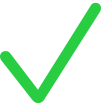Apple İşletme Bağlantısı erişiminizi bir Üçüncü Parti Partnerle paylaşın
Markalarınız, marka özellikleriniz ve konumlarınızın yönetim yetkisini Apple İşletme Bağlantısı’nda bir Üçüncü Parti Partnere atamak isteyebilirsiniz. Bu, şirketinize odaklanmanıza ve Üçüncü Parti Partnerin içeriğinizi yönetmesine olanak tanır.
Bir Üçüncü Parti Partnerin içeriğinizi yönetmesine izin vermeyi seçerseniz söz konusu içerik, onu siz oluşturmuşsunuz gibi aynı politikalara tabi olur.
Üçüncü Parti Partnerin bir Apple İşletme Bağlantısı hesabına sahip olması ve Apple tarafından doğrulanması gerekir. Bir Üçüncü Parti Partneri sürece başlatmak için ona bu bağlantıyı gönderin: Üçüncü Parti Partner hesabı oluşturma.
İçeriğinizi bir Üçüncü Parti Partnerle paylaşmanın iki yolu vardır:
OAuth
Partner Kimliği
Apple İşletme Bağlantısı görevlerine ilişkin atama farklılıkları aşağıdaki tabloda gösterilmektedir.
Görev | OAuth | Partner Kimliği |
|---|---|---|
Atamayı kabul etme |
|
|
Şirket oluşturma |
|
|
Şirket bilgisini düzenleme |
|
|
Marka oluşturma |
|
|
Marka bilgisini düzenleme |
|
|
Markayı kaldırma |
|
|
Konum oluşturma |
|
|
Markalı E-posta’yı yönetme |
|
|
Tap to Pay on iPhone’u yönetme |
|
|
Konum bilgisini düzenleme |
|
|
Konumları kaldırma |
|
|
Üçüncü Parti Partner Şirket Kimliğinizi paylaşma
Apple İşletme Bağlantısı’na Yönetici görevine sahip bir kullanıcı olarak giriş yapın.
Kenar çubuğunda Şirket
 öğesini seçin.
öğesini seçin.Şirket Kimliği’nin yanındaki Kopyala
 öğesine tıklayarak Kimliği Panonuza kopyalayın.
öğesine tıklayarak Kimliği Panonuza kopyalayın.Üçüncü Parti Partner Şirket Kimliğinizi, Apple İşletme Bağlantısı’nda içeriklerini yönetmenizi isteyen bir şirketle paylaşın.
İçeriğinizi bir Üçüncü Parti Partnerle paylaşmak için OAuth kullanma
Üçüncü Parti Partnerin içeriğinizi yönetebilmesi için önce şirketinizin Apple tarafından doğrulanması, ardından söz konusu partnere yetki vermeniz gerekir. Apple İşletme Bağlantısı içeriğine erişim izni vermek için Üçüncü Parti Partnerinizin web sitesinde aşağıdaki adımları izleyin.
Not: Her Üçüncü Parti Partner süreci tamamlamak için farklı adımlar uygulamanızı isteyebilir. Daha fazla bilgi için Üçüncü Parti Partneriniz ile iletişime geçin.
Üçüncü Parti Partner web sitenize giriş yapın.
Apple İşletme Bağlantısı hesap bağlantısını içeren sayfaya gidin.
Üçüncü Parti Partner web siteniz ile Apple İşletme Bağlantısı arasındaki bağlantıyı başlatın.
Hüküm ve koşulları kabul ediyorsanız “Üçüncü Parti Partnerinizin Apple İşletme Bağlantısı’nda şirket içeriğinizi yönetmesine izin verin” seçimini yapın.
İçeriğinizi bir Üçüncü Parti Partnerle paylaşmak için bir Partner Kimliği kullanma
Bu görevi tamamlayabilmeniz için şirketinizin Apple tarafından doğrulanması gerekir.
Henüz Apple İşletme Bağlantısı’na giriş yapmadıysanız Yönetici görevine sahip bir kullanıcı olarak giriş yapın.
Birden fazla şirketin Yöneticisiyseniz Şirket listesinden
 uygun şirketi seçin.
uygun şirketi seçin.Şirket sayfasında Erişim bölümünü seçin.
Erişimi paylaş seçimini yapın.
Erişimi paylaş iletişim kutusuna aşağıdakileri girin:
Üçüncü Parti Partnerin Şirket Kimliği: Şirket Kimliğini öğrenmek için Üçüncü Parti Partnerinizle iletişime geçin.
Bir görev seçin: Üçüncü Parti Partnerinizle anlaşarak hangi Apple İşletme Bağlantısı görevini üstleneceğine karar vermeniz gerekir. Şirketinizin markaları ve konumlarıyla ilgili tüm bilgileri görüntüleyebilmesini ve değiştirebilmesini istiyorsanız Şirket Yöneticisi’ni seçmeniz gerekir. Bu bilgileri görüntüleyebilmesini ancak değiştirememesini istiyorsanız Salt Okunur’u seçmeniz gerekir.
Erişim düzeyini seçin: Üçüncü Parti Partnerin tüm markalarınıza mı yoksa yalnızca belirli sayıda markaya mı erişebileceğini seçin.
Bitti’yi seçin.
Üçüncü Parti Partnere davet göndermek için Davet Et’i seçin.
Üçüncü Parti Partneri ona bir e-posta gönderdiğinize dair bilgilendirin.
Önemli: Filtrelerin apple.com alan adlarından gelen postaları filtrelemediğinden emin olun.
Üçüncü Parti Partnerin erişimini kaldırmak için Şirket sayfasını kullanma
Üçüncü Parti Partnerin şirket içeriğinizi yönetme yetkisini kaldırmak isteyebilirsiniz.
Henüz Apple İşletme Bağlantısı’na giriş yapmadıysanız Yönetici görevine sahip bir kullanıcı olarak giriş yapın.
Birden fazla şirketin Yöneticisiyseniz Şirket listesinden
 uygun şirketi seçin.
uygun şirketi seçin.Şirket sayfasında Erişim bölümünü seçin.
Erişimi paylaş bölümünde kaldırmak istediğiniz Üçüncü Parti Partnerin yanındaki Düzenle öğesini seçin.
Bilgileri inceleyin ve ardından Erişimi Kaldır’ı seçin.
Erişimi kaldırmak istediğinizi onaylayın ve ardından Kaldır’ı seçin.
Üçüncü Parti Partnerin erişimini kaldırmak için Marka sayfasını kullanma
Üçüncü Parti Partnerin şirket içeriğinizi yönetme yetkisini kaldırmak isteyebilirsiniz.
Henüz Apple İşletme Bağlantısı’na giriş yapmadıysanız Yönetici görevine sahip bir kullanıcı olarak giriş yapın.
Birden fazla şirketin Yöneticisiyseniz Şirket listesinden
 uygun şirketi seçin.
uygun şirketi seçin.Marka sayfasında Erişim bölümünü seçin.
Listede kaldırmak istediğiniz Üçüncü Parti Partneri bulun ve ardından Düzenle öğesini seçin.
Erişimi Kaldır’ı seçin.
Erişimi kaldırmak istediğinizi onaylayın ve ardından Kaldır’ı seçin.
Üçüncü Parti Partnerin OAuth erişimini kaldırma
Üçüncü Parti Partnerin OAuth erişimini kaldırmak isteyebilirsiniz.
Henüz Apple İşletme Bağlantısı’na giriş yapmadıysanız Yönetici görevine sahip bir kullanıcı olarak giriş yapın.
Birden fazla şirketin Yöneticisiyseniz Şirket listesinden
 uygun şirketi seçin.
uygun şirketi seçin.Şirket sayfasında Erişim bölümünü seçin.
Bağlı Uygulamalar ve Web Siteleri bölümünde, Üçüncü Parti uygulamayı veya web sitesini kaldırmak için Kaldır’ı seçin.
Erişimi kaldırmak istediğinizi onaylayın ve ardından Kaldır’ı seçin.